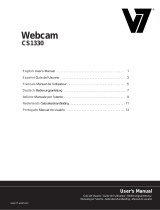SOLUCIÓN DE PROBLEMAS
PROBLEMA SOLUCIÓN
La cámara no muestra ninguna
imagen después de haber sido
conectada a un puerto USB de la
computadora.
1. Asegúrese de que los conectores USB están conectados
correctamente en ambos extremos.
2. Salga del programa, conecte de nuevo el dispositivo y ejecute de
nuevo el programa.
3. Asegúrese de haber instalado correctamente el controlador.
La imagen tomada y mostrada en
la pantalla de la computadora está
borrosa.
1. La cámara pudiera haberse caído o movido accidentalmente. Trate
de ajustar de nuevo el enfoque.
2. Verique si hay algo adherido a los lentes de la cámara. De ser así,
límpielos con un paño suave.
La imagen muestra bandas negras. Cuando se esté usando la cámara en interiores, asegúrese de que la
frecuencia eléctrica del sistema de iluminación no coincide con la de
las especicaciones de la cámara (50Hz – 60Hz).
Las imágenes se vuelven lentas
cuando se visualizan en el modo
VGA (640x480 píxeles).
Esto es debido a que el volumen de transmisión de datos en el modo
VGA es mayor. Para mejorar el desempeño, sugerimos mejorar el
hardware de la computadora.
En las imágenes hay bandas o
sombras negras.
Reinicie los niveles de visualización a 24 bits o 32 bits color verdadero.
No se muestran las imágenes
mientras se ejecutan los programas.
Haga clic en el botón “Preview” (Vista Previa) en “Options” (Opciones).
Medidas de seguridad:
Para reducir el peligro de descarga eléctrica, este producto SÓLO lo debería abrir
un técnico autorizado cuando necesite reparación. Desconecte el producto de la
toma de corriente y de los otros equipos si ocurriera algún problema. No exponga
el producto al agua ni a la humedad.
Mantenimiento:
Límpielo sólo con un paño seco. No utilice disolventes de limpieza ni productos abrasivos.
Garantía:
No se aceptará ninguna garantía o responsabilidad derivada de cualquier cambio o modicaciones
realizadas al producto o daños provocados por un uso incorrecto del producto.
General:
Las ilustraciones y las especicaciones podrán sufrir cambios sin previo aviso.
Todas las marcas de logotipos y nombres de productos constituyen patentes o marcas registradas a nombre
de sus titulares correspondientes, reconocidos como tal.
Conserve este manual y el embalaje en caso de futura necesidad.
Atención:
Este producto está señalizado con este símbolo. Esto signica que los productos eléctricos y
electrónicos usados no deberán mezclarse con los desechos domésticos generales. Existe un
sistema de recogida individual para este tipo de productos.
RIESGO DE ELECTROCUCIÓN
NO ABRIR
ATENCIÓN